Excel में अनेक मानदंडों के साथ if की गणना कैसे करें?
एक्सेल में, COUNTIF फ़ंक्शन हमें किसी सूची में किसी निश्चित मान की संख्या की गणना करने में मदद कर सकता है। लेकिन कभी-कभी, हमें गिनती के लिए कई मानदंडों का उपयोग करने की आवश्यकता होती है, यह अधिक जटिल होगा, आज, मैं कई मानदंडों के साथ गिनती के लिए कुछ वस्तुओं के बारे में बात करूंगा।
विधिए: एक ही कॉलम में कई मानदंडों के साथ गिनती
- पाठ मान के आधार पर एकाधिक मानदंडों वाले कक्षों की गणना करें
- दो मानों के बीच एकाधिक मानदंड वाले कक्षों की गणना करें
- दो तिथियों के बीच एकाधिक मानदंड वाले कक्षों की गणना करें
विधि बी: एक उपयोगी सुविधा के साथ एक ही कॉलम में कई मानदंडों के साथ गिनती

एक ही कॉलम में कई मानदंडों के साथ गिनती
पाठ मान के आधार पर एकाधिक मानदंडों वाले कक्षों की गणना करें
उदाहरण के लिए, मेरे पास निम्नलिखित डेटा है जिसमें कुछ उत्पाद शामिल हैं, और अब मुझे केटीई और केटीओ की संख्या गिनने की जरूरत है जो एक ही कॉलम में भरे हुए हैं, स्क्रीनशॉट देखें:

केटीई और केटीओ की संख्या प्राप्त करने के लिए, कृपया यह सूत्र दर्ज करें:
और फिर दबाएँ दर्ज इन दो उत्पादों की संख्या प्राप्त करने की कुंजी। स्क्रीनशॉट देखें:

टिप्पणियाँ:
1. उपरोक्त सूत्र में: A2: A15 वह डेटा श्रेणी है जिसका आप उपयोग करना चाहते हैं, केटीई और KTO ये वे मानदंड हैं जिन्हें आप गिनना चाहते हैं।
2. यदि दो से अधिक मानदंड हैं जिन्हें आप एक कॉलम में गिनना चाहते हैं, तो बस =COUNTIF(रेंज1, मानदंड1) + COUNTIF(रेंज2, मानदंड2) + COUNTIF(रेंज3, मानदंड3)+… का उपयोग करें।
- सुझाव:
- एक अन्य संक्षिप्त सूत्र भी इस समस्या को हल करने में आपकी सहायता कर सकता है: =SUMPRODUCT(COUNTIF($A$2:$A$15,{"KTE";"KTO"})), and then press Enter key to get the result.
- और आप मानदंड को वैसे ही जोड़ सकते हैं =SUMPRODUCT(COUNTIF(range,{ "criteria1";"criteria2";"criteria3";"criteria4"…})).

दो मानों के बीच एकाधिक मानदंड वाले कक्षों की गणना करें
यदि आपको दो दी गई संख्याओं के बीच मौजूद सेल की संख्या की गणना करने की आवश्यकता है, तो Excel में इस कार्य को कैसे हल करें?
उदाहरण के तौर पर नीचे दिए गए स्क्रीनशॉट को लें, मैं 200 और 500 के बीच की संख्या का परिणाम प्राप्त करना चाहता हूं। कृपया इन सूत्रों के साथ ऐसा करें:

इस सूत्र को एक रिक्त कक्ष में दर्ज करें जहां आप परिणाम का पता लगाना चाहते हैं:
और फिर दबाएँ दर्ज अपनी आवश्यकतानुसार परिणाम प्राप्त करने की कुंजी, स्क्रीनशॉट देखें:

नोट: उपरोक्त सूत्र में:
- B2: B15 वह सेल श्रेणी है जिसका आप उपयोग करना चाहते हैं, > 200 और > 500 वे मानदंड हैं जिनसे आप कोशिकाओं को गिनना चाहते हैं;
- संपूर्ण सूत्र का अर्थ है, 200 से अधिक मान वाले कक्षों की संख्या ज्ञात करना और फिर 500 से अधिक मान वाले कक्षों की संख्या घटाना।
- सुझाव:
- इस कार्य से निपटने के लिए आप COUNTIFS फ़ंक्शन भी लागू कर सकते हैं, कृपया यह सूत्र टाइप करें: =COUNTIFS($B$2:$B$15,">200",$B$2:$B$15,"<500"), and then press Enter key to get the result.
- और आप मानदंड को वैसे ही जोड़ सकते हैं =COUNTIFS(range1,"criteria1",range2,"criteria2",range3,"criteria3",...).
दो तिथियों के बीच एकाधिक मानदंड वाले कक्षों की गणना करें
दिनांक सीमा के आधार पर कोशिकाओं की गिनती करने के लिए, COUNTIF और COUNTIFS फ़ंक्शन भी आपकी मदद कर सकते हैं।
उदाहरण के लिए, मैं एक कॉलम में उन सेल नंबरों को गिनना चाहता हूं जिनकी तारीख 5/1/2019 और 8/1/2019 के बीच है, कृपया ऐसा करें:
निम्न सूत्र को रिक्त कक्ष में दर्ज करें:
और फिर दबाएँ दर्ज गिनती संख्या प्राप्त करने के लिए कुंजी, स्क्रीनशॉट देखें:
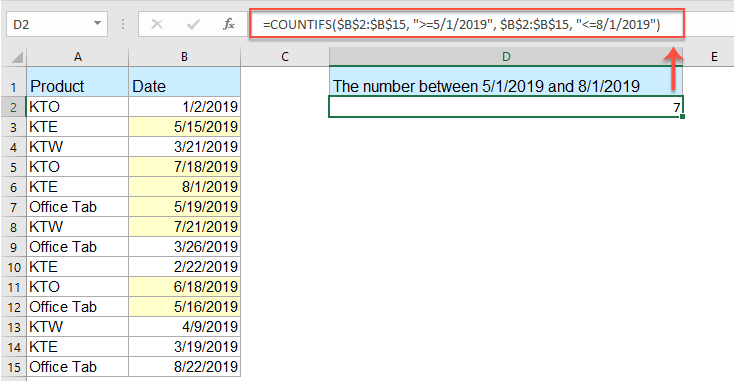
नोट: उपरोक्त सूत्र में:
- B2: B15 वह सेल श्रेणी है जिसका आप उपयोग करना चाहते हैं;
- >=5/1/2018 और <=8/1/2019 वे दिनांक मानदंड हैं जिनके लिए आप कक्षों की गणना करना चाहते हैं;
COUNTIF फ़ंक्शन के बारे में अधिक जानने के लिए क्लिक करें...
एक उपयोगी सुविधा के साथ एक ही कॉलम में कई मानदंडों के साथ गिनती
यदि आपके पास एक्सेल के लिए कुटूल, के साथ अपने विशिष्ट कक्षों का चयन करें सुविधा, आप तुरंत विशिष्ट पाठ वाले कक्षों या दो संख्याओं या तिथियों के बीच के कक्षों का चयन कर सकते हैं, और फिर आपको आवश्यक संख्या प्राप्त कर सकते हैं।
सुझाव:इसे लागू करने के लिए विशिष्ट कक्षों का चयन करें सुविधा, सबसे पहले, आपको डाउनलोड करना चाहिए एक्सेल के लिए कुटूल, और फिर सुविधा को जल्दी और आसानी से लागू करें।
स्थापित करने के बाद एक्सेल के लिए कुटूल, कृपया ऐसा करें:
1. उन कक्षों की सूची का चयन करें जिन्हें आप मानदंड के आधार पर गिनना चाहते हैं, और फिर क्लिक करें कुटूल > चुनते हैं > विशिष्ट कक्षों का चयन करें, स्क्रीनशॉट देखें:

2. में विशिष्ट कक्षों का चयन करें संवाद बॉक्स में, कृपया अपनी आवश्यकतानुसार परिचालन सेट करें और फिर क्लिक करें OK, विशिष्ट कक्षों का चयन किया गया है और कक्षों की संख्या प्रॉम्प्ट बॉक्स में नीचे दिखाए गए स्क्रीनशॉट के अनुसार दिखाई गई है:
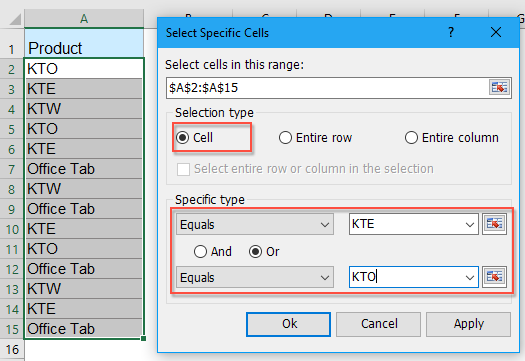 |
 |
 |
नोट: यह सुविधा आपको दो विशिष्ट संख्याओं या तिथियों के बीच की कोशिकाओं को चुनने और गिनने में भी मदद कर सकती है, जैसा कि निम्नलिखित स्क्रीनशॉट में दिखाया गया है:
 |
 |
 |
अभी एक्सेल के लिए कुटूल डाउनलोड करें और निःशुल्क परीक्षण करें!
अनेक स्तंभों में अनेक मानदंडों के साथ काउंटिफ़
यदि कई कॉलमों में कई मानदंड हैं, जैसे कि निम्न स्क्रीनशॉट दिखाया गया है, और मैं केटीई की संख्या प्राप्त करना चाहता हूं जिसका क्रम 300 से अधिक है और नाम रूबी है।

कृपया इस सूत्र को वांछित सेल में टाइप करें:
और उसके बाद दबाएं दर्ज केटीई की संख्या प्राप्त करने के लिए कुंजी जिसकी आपको आवश्यकता है।

टिप्पणियाँ:
1. A2: A15 और केटीई ये पहली सीमा और मानदंड हैं जिनकी आपको आवश्यकता है, B2: B15 और > 300 दूसरी श्रेणी और मानदंड हैं जिनकी आपको आवश्यकता है, और सी2:सी15 और माणिक तीसरी श्रेणी और मानदंड हैं जिन पर आप आधारित हैं।
2. यदि आपके आधार पर और भी मानदंड हैं, तो आपको बस सूत्र के भीतर सीमा और मानदंड जोड़ने की जरूरत है, जैसे: =COUNTIFS(रेंज1, मानदंड1, रेंज2, मानदंड2, रेंज3, मानदंड3, रेंज4, मानदंड4,…)
- सुझाव:
- यहां एक और फॉर्मूला भी आपकी मदद कर सकता है: =SUMPRODUCT(--($A$2:$A$15="KTE"),--($B$2:$B$15>300),--($C$2:$C$15="Ruby")), and then press Enter key to get the result.

COUNTIFS फ़ंक्शन के बारे में अधिक जानने के लिए क्लिक करें...
अधिक सापेक्ष गणना कक्ष लेख:
- एक्सेल में प्रतिशत की गणना करने के लिए काउंटिफ़
- उदाहरण के लिए, मेरे पास एक शोध पत्र की सारांश रिपोर्ट है, और तीन विकल्प ए, बी, सी हैं, अब मैं इन तीनों विकल्पों में से प्रत्येक के प्रतिशत की गणना करना चाहता हूं। कहने का तात्पर्य यह है कि, मुझे यह जानना होगा कि विकल्प ए सभी विकल्पों का प्रतिशत दर्शाता है।
- एकाधिक कार्यपत्रकों में एक विशिष्ट मान की गणना करें
- मान लीजिए, मेरे पास कई वर्कशीट हैं जिनमें निम्नलिखित डेटा है, और अब, मैं इन वर्कशीट से एक विशिष्ट मान "एक्सेल" की घटना की संख्या प्राप्त करना चाहता हूं। मैं अनेक कार्यपत्रकों में विशिष्ट मानों की गणना कैसे कर सकता हूँ?
- एक्सेल में काउंटिफ़ आंशिक स्ट्रिंग/सबस्ट्रिंग मिलान
- यदि कुछ स्ट्रिंग्स से भरी कोशिकाएं हैं तो उन्हें गिनना आसान है, लेकिन क्या आप जानते हैं कि एक्सेल में केवल आंशिक स्ट्रिंग या सबस्ट्रिंग वाली कोशिकाओं को कैसे गिनना है? यह आलेख इसे शीघ्रता से हल करने के लिए कुछ तरीकों का परिचय देगा।
- Excel में एक विशिष्ट मान को छोड़कर सभी कक्षों की गणना करें
- यदि आपके पास मानों की सूची में "Apple" शब्द बिखरा हुआ है, तो अब, आप निम्नलिखित परिणाम प्राप्त करने के लिए बस उन कोशिकाओं की संख्या गिनना चाहते हैं जो "Apple" नहीं हैं। इस लेख में, मैं एक्सेल में इस समस्या को हल करने के लिए कुछ तरीकों का परिचय दूंगा।
- यदि एक्सेल में एकाधिक मानदंडों में से एक पूरा होता है तो कोशिकाओं की गणना करें
- COUNTIF फ़ंक्शन हमें एक मानदंड वाली कोशिकाओं की गिनती करने में मदद करेगा, और COUNTIFS फ़ंक्शन एक्सेल में शर्तों या मानदंडों के एक सेट वाली कोशिकाओं की गिनती करने में मदद कर सकता है। यदि कोशिकाओं की गिनती में एकाधिक मानदंडों में से एक शामिल हो तो क्या होगा? यहां मैं एक्सेल में एक्स या वाई या जेड...आदि वाले सेल्स की गिनती करने के तरीके साझा करूंगा।
सर्वोत्तम कार्यालय उत्पादकता उपकरण
एक्सेल के लिए कुटूल के साथ अपने एक्सेल कौशल को सुपरचार्ज करें, और पहले जैसी दक्षता का अनुभव करें। एक्सेल के लिए कुटूल उत्पादकता बढ़ाने और समय बचाने के लिए 300 से अधिक उन्नत सुविधाएँ प्रदान करता है। वह सुविधा प्राप्त करने के लिए यहां क्लिक करें जिसकी आपको सबसे अधिक आवश्यकता है...

ऑफिस टैब ऑफिस में टैब्ड इंटरफ़ेस लाता है, और आपके काम को बहुत आसान बनाता है
- Word, Excel, PowerPoint में टैब्ड संपादन और रीडिंग सक्षम करें, प्रकाशक, एक्सेस, विसियो और प्रोजेक्ट।
- नई विंडो के बजाय एक ही विंडो के नए टैब में एकाधिक दस्तावेज़ खोलें और बनाएं।
- आपकी उत्पादकता 50% बढ़ जाती है, और आपके लिए हर दिन सैकड़ों माउस क्लिक कम हो जाते हैं!
